Teams 管理中心提供了网络Planner工具。 它可帮助你确定组织的网络要求。 此示例方案演示如何使用该工具为名为 Contoso 的公司创建网站、角色和运行报表。
开始之前
假设你已经了解 Teams 管理中心的运行方式,并且你熟悉为 Teams 准备网络所需的作。 如果本文是网络Planner入门的地方,建议先阅读以下文章:
Contoso 网络概述
Contoso 有三个位置:
- 西雅图总部:Contoso 的main位置。 它有1,000名员工,其中25人只打电话。 站点已连接到 Internet,并且有本地电话连接 (PSTN) 。 Contoso 已设置直接路由,以便能够将本地电话连接与 Teams 配合使用。
- 柯克兰 Office: 该分支机构有 400 名员工,只有 10 名正在呼叫。 该网站使用其与总部的连接进行 Internet 和电话 (PSTN) 流量。 此办公室使用 WAN 连接连接到西雅图总部。
- 丹佛办公室: 该办公室有 250 名员工,50 人只打电话。 该网站有自己的本地 Internet 连接,但 (PSTN) 没有直接电话连接。
让我们开始吧!
添加网络计划
在 Teams 管理中心中,展开 “组织范围设置 ”,然后选择“ 网络规划器”。 首先需要创建网络计划。
- 选择 “添加网络计划”。
- 在 “新建网络计划 ”窗格中,为网络计划添加名称和说明。 对于此示例,我们使用 Contoso1 作为计划名称,使用 Contoso 网络计划 作为说明。
- 选择“保存”。

保存网络计划后,它将显示在网络计划列表中。

创建自定义角色
接下来,需要创建必要的角色来表示用户。 由于每个位置都有只拨打电话的专用用户,你需要创建该角色。
- 在“网络规划器”页上,选择“ 角色 ”选项卡,然后选择“ + 自定义角色”。
- 为此角色添加名称和说明。 对于此示例,我们将其命名为 “仅通话”。
- 打开 “音频 ”并关闭其他所有内容,以便呼叫是唯一打开的权限。
- 选择“ 保存” ,将角色添加到列表中。

将站点添加到网络计划
现在,需要将三个站点添加到网络计划。 下表汇总了 Contoso 网络位置的特征。
| 位置 | 员工总数 | 仅呼叫员工 | Internet 连接 | PSTN 连接 | WAN 链接容量 | Internet 链接容量 |
|---|---|---|---|---|---|---|
| 西雅图总部 | 1000 | 25 | 本地 Internet | 使用直接路由的本地 PSTN | 200 Mbps | 500 Mbps |
| 柯克兰 Office | 400 | 10 | 通过总部的远程 Internet | 通过 HQ 的远程 PSTN | 200 Mbps | 不适用 |
| 丹佛办公室 | 250 | 50 | 本地 Internet | 无 PSTN 连接 | 不适用 | 150 Mbps |
- 在“网络Planner”中选择网络计划。
- 选择“ 网络站点 ”选项卡,然后选择“ 添加网络站点”。

- 使用本部分中的表,填写 Seattle 总部网站的详细信息。 同时打开 “ExpressRoute ”和 “连接到 WAN ”切换。

- 由于 Seattle HQ 站点具有本地 Internet 和本地 PSTN 连接,因此需要正确指定这些特征。

- 选择“ 保存” 以完成添加 Seattle HQ 站点。
- 使用相同的过程创建 Denver 站点。 不应启用 WAN。
- 由于 Kirkland 站点使用与西雅图总部的连接进行 Internet 和 PSTN 连接,因此我们认为它是一个远程站点。 创建 Kirkland 站点时,请指定它已连接到 WAN,并为 Internet 出口和 PSTN 出口选择“远程”。

创建报表
添加网站后,可以创建报表。 在创建报表时定义用户分布。
- 选择“ 报表 ”选项卡,然后选择“ 启动报表 ”以打开用户分发页。 为报表添加名称和说明以开始。

- 首次启动报表时,每个站点的用户计数会自动分发,例如,80% 分配给办公室工作人员,20% 分配给远程工作人员。 此时,可以调整每个角色的用户数,以匹配用户群体。 假设 Contoso 在每个站点的办公室工作人员和远程工作者之间具有相同的 80/20 拆分。 请务必将仅呼叫角色从办公室的用户数中取出。 生成的分布应如下图所示:
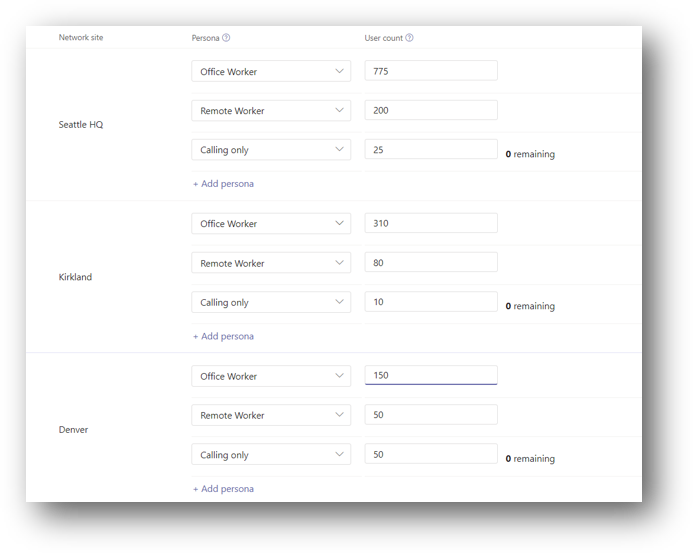
分析报表输出
生成报表后,会看到一个屏幕,其中显示总体和模态特定值的带宽要求。 默认情况下,允许的带宽设置为 30%。 通过更改此值并选择 “运行报表”,可以看到对网络带宽的不同影响。 需要更多带宽的任何区域都以红色突出显示。
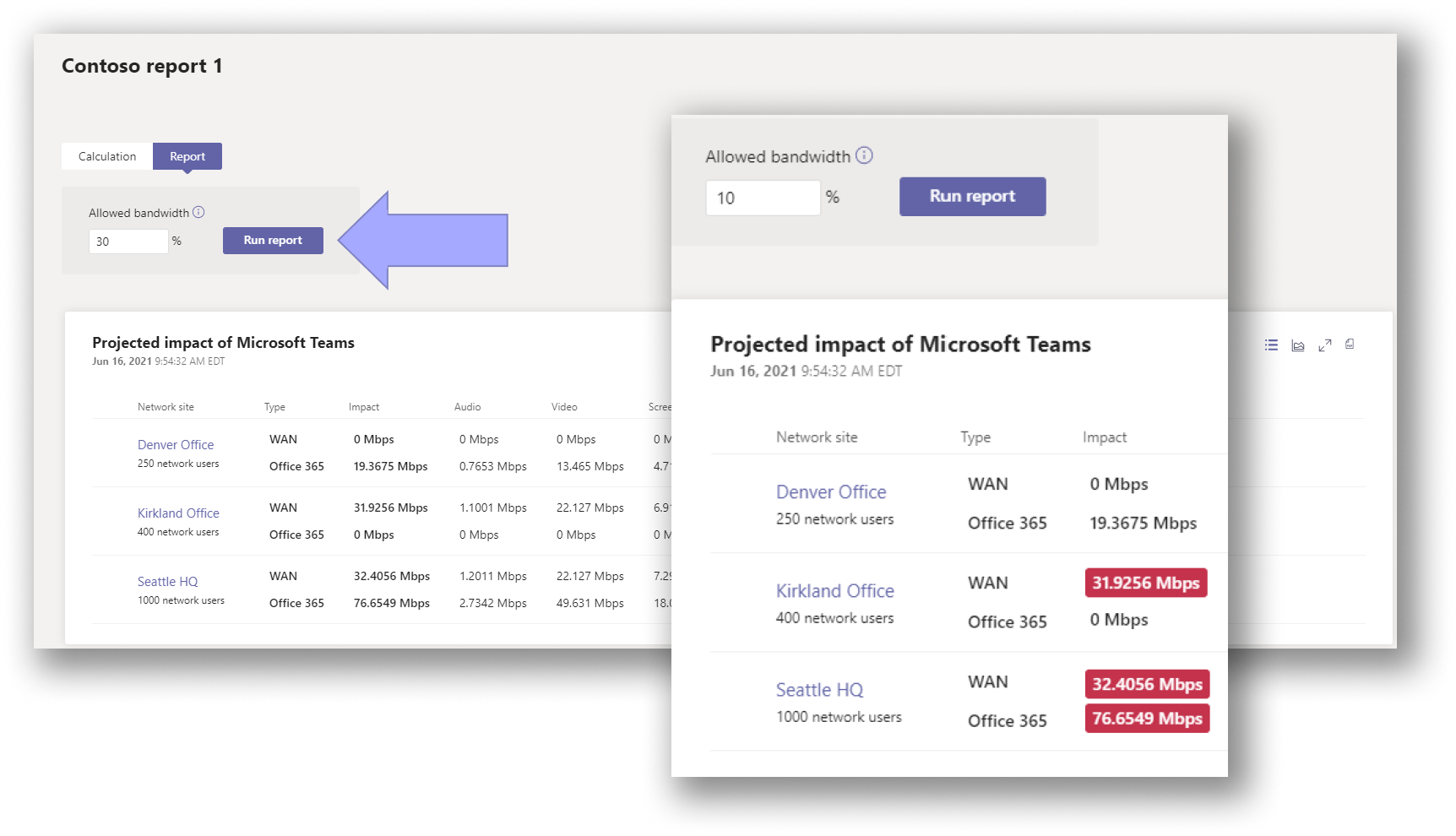
网络规划器还会根据 Teams 对网络的影响提供建议。 选择“建议视图”图标以查看每个网站的建议(如果有)。 下图显示了示例建议视图。

在这里,你可以看到,目前需要增加 Kirkland 站点的带宽才能从 Teams 获得最佳性能。
了解详细信息
网络Planner的示例方案已完成。 可以返回到网络Planner一文,或检查以下资源,详细了解如何让组织为 Teams 做好准备: